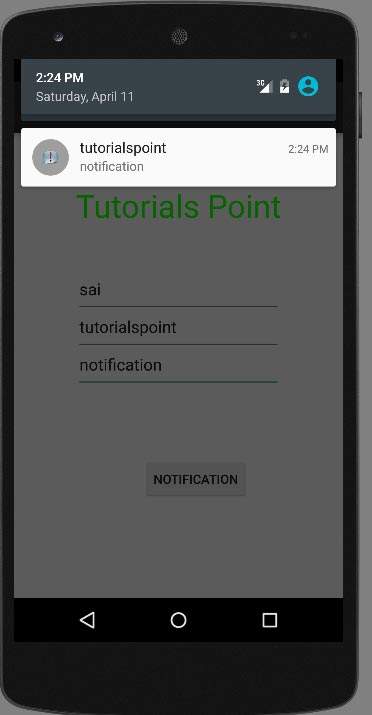Eine Benachrichtigung ist eine Nachricht, die Sie dem Benutzer außerhalb der normalen Benutzeroberfläche Ihrer Anwendung anzeigen können. Sie können Ihre eigenen Benachrichtigungen in Android sehr einfach erstellen.
Android bietet NotificationManager Klasse für diesen Zweck. Um diese Klasse zu verwenden, müssen Sie ein Objekt dieser Klasse instanziieren, indem Sie das Android-System über die Methode getSystemService () anfordern. Die Syntax ist unten angegeben −
NotificationManager NM;NM=(NotificationManager)getSystemService(Context.NOTIFICATION_SERVICE);
Danach erstellen Sie eine Benachrichtigung über die Benachrichtigungsklasse und geben ihre Attribute wie Symbol, Titel und Uhrzeit usw. an. Die Syntax ist unten angegeben −
Notification notify = new Notification(android.R.drawable.stat_notify_more,title,System.currentTimeMillis());
Als nächstes müssen Sie ein PendingIntent erstellen, indem Sie context und intent als Parameter übergeben. Indem Sie einer anderen Anwendung einen PendingIntent , gewähren Sie ihr das Recht, den von Ihnen angegebenen Vorgang auszuführen, als ob die andere Anwendung Sie selbst wäre.
PendingIntent pending = PendingIntent.getActivity(getApplicationContext(), 0, new Intent(),0);
Das letzte, was Sie tun müssen, ist, die setLatestEventInfo-Methode der Notification-Klasse aufzurufen und die ausstehende Absicht zusammen mit den Betreff- und Textdetails der Benachrichtigung zu übergeben. Die Syntax ist unten angegeben. Rufen Sie dann schließlich die notify-Methode der NotificationManager-Klasse auf.
notify.setLatestEventInfo(getApplicationContext(), subject, body,pending);NM.notify(0, notify);
Neben der notify-Methode stehen in der NotificationManager-Klasse weitere Methoden zur Verfügung. Sie sind unten aufgeführt −
| Sr.Nein | Methode & Beschreibung |
|---|---|
| 1 |
cancel(int id) Diese Methode bricht eine zuvor angezeigte Benachrichtigung ab. |
| 2 |
cancel(String tag, int id) Diese Methode bricht auch eine zuvor angezeigte Benachrichtigung ab. |
| 3 |
cancelAll() Diese Methode bricht alle zuvor angezeigten Benachrichtigungen ab. |
| 4 |
notify(int id, Notification notification) Mit dieser Methode wird eine Benachrichtigung in der Statusleiste angezeigt. |
| 5 |
notify(String tag, int id, Notification notification) Diese Methode sendet auch eine Benachrichtigung, die in der Statusleiste angezeigt wird. |
Beispiel
Das folgende Beispiel zeigt die Verwendung der NotificationManager-Klasse. Es enthält eine grundlegende Anwendung, mit der Sie eine Benachrichtigung erstellen können.
Um mit diesem Beispiel zu experimentieren, müssen Sie dies auf einem tatsächlichen Gerät oder in einem Emulator ausführen.
| Schritte | Beschreibung |
|---|---|
| 1 | Sie verwenden Android Studio, um eine Android-Anwendung unter einem packagecom zu erstellen.Beispiel.sairamkrishna.meine Anwendung. |
| 2 | Ändern Sie src/MainActivity.Java-Datei zum Hinzufügen von Benachrichtigungscode. |
| 3 | Ändern Sie die Layout-XML-Datei res/layout/activity_main.xml fügen Sie bei Bedarf eine beliebige GUI-Komponente hinzu. |
| 4 | Führen Sie die Anwendung aus, wählen Sie ein laufendes Android-Gerät aus, installieren Sie die Anwendung darauf und überprüfen Sie die Ergebnisse. |
Hier ist der Inhalt von MainActivity .Java.
Im folgenden Code gibt abc das Logo von tutorialspoint.com
Hier ist der Inhalt von activity_main .xml
Hier ist der Inhalt von AndroidManifest.XML.
Versuchen wir, unsere Anwendung auszuführen. Um die App von Android Studio aus auszuführen, öffnen Sie eine der Aktivitätsdateien Ihres Projekts und klicken Sie in der Symbolleiste auf das Symbol Ausführen  . Bevor Sie Ihre Anwendung starten, zeigt Android Studio das folgende Fenster an, um eine Option auszuwählen, in der Sie Ihre Android-Anwendung ausführen möchten.
. Bevor Sie Ihre Anwendung starten, zeigt Android Studio das folgende Fenster an, um eine Option auszuwählen, in der Sie Ihre Android-Anwendung ausführen möchten.
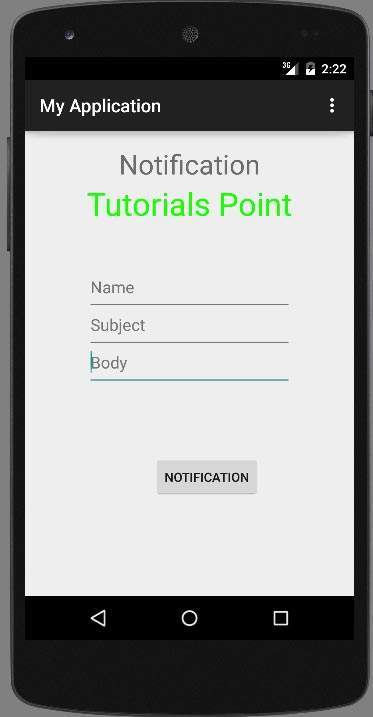
Füllen Sie nun das Feld mit Titel, Betreff und Text aus. Dies wurde unten in der Abbildung gezeigt −
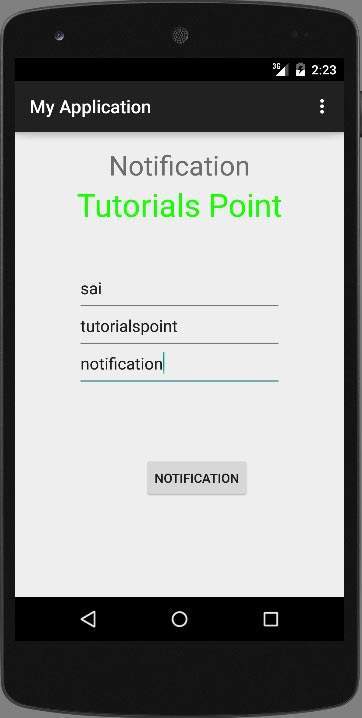
Klicken Sie nun auf die Schaltfläche Benachrichtigen, und in der oberen Benachrichtigungsleiste wird eine Benachrichtigung angezeigt. Es wurde unten gezeigt −
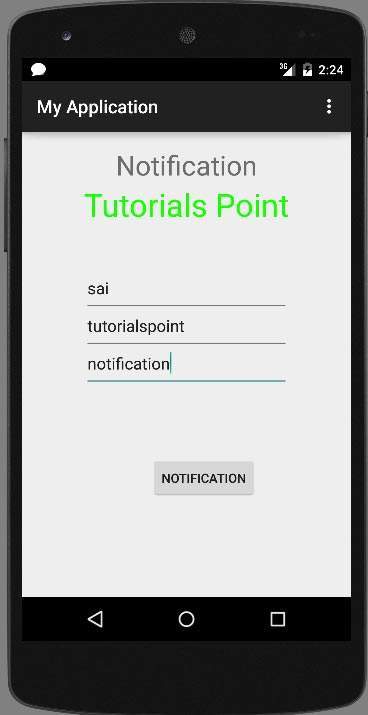
Scrollen Sie nun in der Benachrichtigungsleiste nach unten und sehen Sie die Benachrichtigung. Dies wurde unten in der Abbildung gezeigt −